主屏幕(校准选项卡)
使用校准选项卡可以对管理的打印机执行色彩校准并检查色彩校准状态。
 注释
注释
-
如果未显示要管理的打印机,请使用打印机管理对话框注册此打印机。
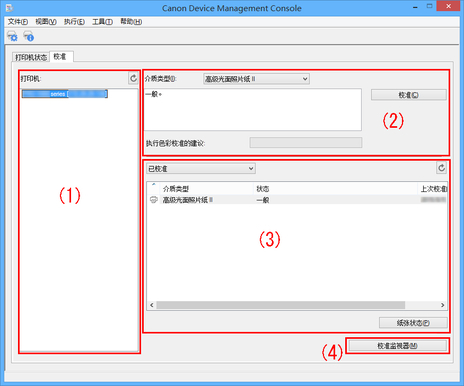
(1) 打印机列表区域
管理的打印机按色彩校准状态进行组织和显示。
单击 按钮可以更新打印机列表。
按钮可以更新打印机列表。
 注释
注释
-
如果打印机显示
 ,则表示发生与色彩校准相关的警告。
,则表示发生与色彩校准相关的警告。错误详细信息显示在“(2) 执行色彩校准区域”的指南信息区域。
在Device Management Console中,可以使用相同颜色打印的多台打印机称为校准链接打印机。
校准链接打印机按相同的校准群组名称进行分组并显示。
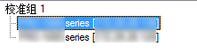
 重要事项
重要事项
-
对符合以下条件的多个打印机执行校准链接。
-
打印机属于支持校准链接的同一系列。
-
在主屏幕上的校准选项卡 > 介质类型中选择了相同的介质类型。
对于无法选择介质类型的型号,会在打印机中装入相同的介质类型。
-
至少对使用上述纸张的每台打印机执行一次色彩校准。
-
 注释
注释
-
将鼠标指针移到校准组上方可以显示要分组的介质类型。
-
双击校准组可以打开和关闭校准组树。
(2) 执行色彩校准区域
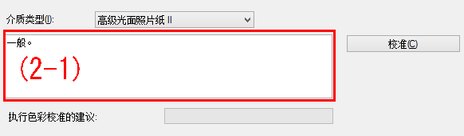
- 介质类型
-
选择打印机所支持的介质类型。
 重要事项
重要事项-
根据所用型号,仅显示装入打印机的介质类型。
-
- (2-1) 指南信息区域
-
显示色彩校准的相关信息。
- 校准按钮
-
校准对话框将出现,可以执行色彩校准。
- 执行色彩校准的建议
-
显示执行色彩校准的建议。进度条在到达建议校准的时间前一直处于增长状态。
(3) 色彩校准执行日志区域
显示每种纸张的色彩校准执行日志。
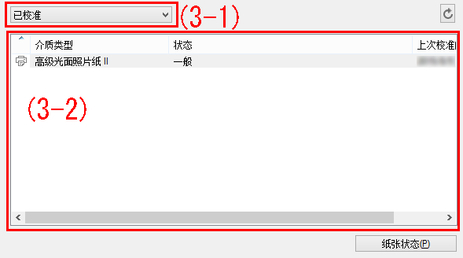
- (3-1) 纸张列表显示条件
-
从下拉列表中,选择纸张列表中的项目显示标准。
- 已校准
-
仅显示经过色彩校准的纸张。
- 全部
-
显示所有纸张。
- 用户定义纸张
-
仅显示用户定义纸张。
-
用户定义纸张是使用Media Configuration Tool添加的纸张。
-
要使用用户定义纸张执行色彩校准,必须为该纸张创建校准目标。
-
有关用户定义纸张和创建校准目标的详细资料,请参阅在线手册主页上的《Media Configuration Tool指南》。
 按钮
按钮-
更新纸张列表。
- (3-2) 纸张列表
-
显示每种纸张的色彩校准执行日志。
 注释
注释-
单击标题可以按所选项目进行排序。
-
对于“(2) 执行色彩校准区域”的介质类型中显示的纸张,会显示
 。
。
-
- 介质类型
-
显示从打印机获取的纸张名称。
- 状态
-
显示与色彩校准相关的状态和指南信息。
 注释
注释-
如果在Media Configuration Tool中删除或隐藏用于色彩校准的纸张,则该纸张将在状态栏中显示为未知纸张。
在这种情况下,请使用不同的纸张并执行色彩校准。
-
- 上次校准的日期和时间
-
显示上次执行色彩校准的日期。
- 纸张状态按钮
-
纸张状态对话框将出现,可以检查所选纸张的色彩校准状态。
(4) 色彩校准进度状态区域
- 校准监视器按钮
-
校准监视器对话框将出现,可以检查色彩校准进度状态。
 重要事项
重要事项-
无法检查以下色彩校准的进度状态。
-
从打印机操作面板执行的色彩校准
-
对通过USB连接的打印机执行的色彩校准(对于不支持卷纸的型号)
-
-

